ขั้นตอนการติดตั้ง macOS บน PC Windows

เรียนรู้วิธีการติดตั้ง macOS บน PC Windows ด้วยคำแนะนำทีละขั้นตอนที่แสดงให้คุณเห็นว่าคุณจะติดตั้งระบบปฏิบัติการของ Apple บนอุปกรณ์ Microsoft ได้อย่างไร.
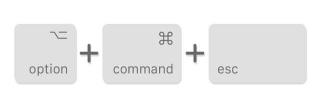
เจอปัญหา “ Safari ไม่สามารถเปิดได้เพราะมีปัญหา ” ? เราจัดการให้แล้ว
ไม่ว่าคุณจะเคยเห็น "ไม่สามารถเปิด Safari บน Mac หรือ "Safari ไม่สามารถเปิดได้ในขณะที่กำลังอัปเดต" เป็นเวลาหลายสัปดาห์ ชั่วโมงหรือวัน เราก็มีวิธีแก้ปัญหาสำหรับทุกคน
คุณไม่ได้อยู่คนเดียวที่เห็นข้อความนี้ มีคนอื่นเหมือนเรา ฉันเองก็ประสบปัญหาเดียวกัน แต่โชคดีที่พบว่าการแก้ไข
ดังนั้นที่นี่ฉันแบ่งปันสิ่งเดียวกันกับคุณ โดยใช้ขั้นตอนเหล่านี้โดยคำแนะนำขั้นตอนคุณสามารถแก้ไข Safariไม่สามารถเปิดได้ในขณะที่มันกำลังถูกปรับปรุงและอื่น ๆประเด็นที่เกี่ยวข้องกับซาฟารี
สั้นตรงเวลา? นี่คือวิธีที่คุณสามารถแก้ไข Safari ไม่สามารถเปิดได้อย่างรวดเร็ว
ตอนนี้ มาเรียนรู้วิธีการทำทั้งหมดอย่างละเอียด
1. ตรวจสอบเพื่อดูว่ามีการอัปเดต Safari หรือไม่
หลังจากรีสตาร์ท Mac หากคุณยังคงเผชิญกับ Safari ไม่สามารถเปิดข้อความแสดงข้อผิดพลาดได้ สิ่งแรกที่คุณต้องทำคือตรวจสอบว่ามีการอัพเดทหรือไม่ หากกำลังอัปเดต ให้รอให้เสร็จสิ้น หากต้องการตรวจสอบเหมือนกัน ให้ทำตามขั้นตอนด้านล่าง:
 เคล็ดลับเพิ่มเติม
เคล็ดลับเพิ่มเติม
บางครั้งเนื่องจากแคชและคุกกี้ไฟล์ขยะแอปพลิเคชันที่ยุ่งเหยิงทำงานผิดปกติ วิธีที่ดีที่สุดที่จะลบข้อมูลที่ไม่พึงประสงค์ดังกล่าวคือการใช้ดิสก์สะอาด Pro เราจะอธิบายวิธีใช้เครื่องมือนี้ในโพสต์ในภายหลัง
นอกจากนี้ หากคุณอยากรู้เกี่ยวกับเครื่องมือนี้ โปรดอ่านบทวิจารณ์ฉบับสมบูรณ์ใน Disk Clean Pro
2. รีสตาร์ท Safari
นี่เป็นวิธีแก้ปัญหาที่ง่ายและรวดเร็วที่สุด แต่ผู้คนมักพลาดที่จะทำอย่างนั้น หากต้องการเปิด Safari ขึ้นมาใหม่ ให้บังคับออกหรือออกจาก Safari เมื่อต้องการทำเช่นนั้น ให้กด Esc+Option+Command ตอนนี้รีสตาร์ท Safari สิ่งต่างๆน่าจะทำงานได้ดี
3. ออกจากระบบและเข้าสู่ระบบบัญชีผู้ใช้
หากการรีสตาร์ท Safari ไม่ได้ผล คุณสามารถลองออกจากระบบบัญชี การดำเนินการนี้จะปิดแอปพลิเคชันที่ทำงานอยู่ทั้งหมดและกระบวนการของแอปพลิเคชันเหล่านั้น เมื่อคุณออกจากระบบแล้ว ให้กด Q+Command+Shift
หลังจากพยายามเปิด Safari คุณไม่ควรเผชิญกับ Safari ที่ไม่สามารถเปิดได้
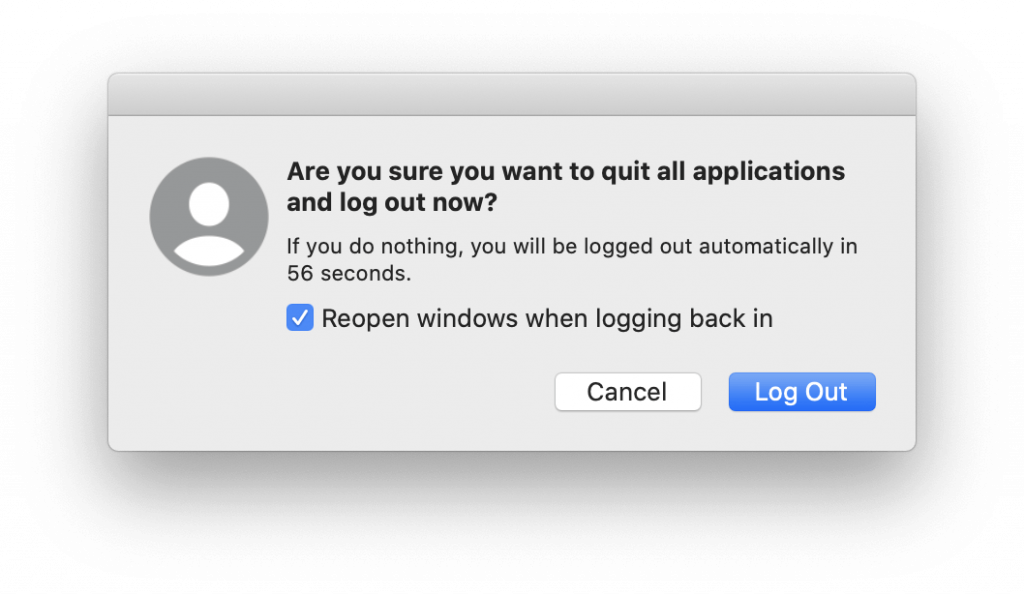
4. ตรวจสอบที่เก็บข้อมูลของคุณ
หลายครั้งหากคุณใช้พื้นที่เก็บข้อมูลไม่เพียงพอ คุณอาจประสบปัญหาไม่สามารถเปิด Safari บนMacได้ ในการแก้ไขปัญหานี้ เราจะต้องตรวจสอบพื้นที่เก็บข้อมูลที่มีอยู่ โดยทำตามขั้นตอนด้านล่าง:
เมนู Apple> เกี่ยวกับ Mac เครื่องนี้> แท็บที่เก็บข้อมูล
คุณสามารถดูพื้นที่จัดเก็บที่พร้อมใช้งานและฟรีได้ที่นี่
อย่างไรก็ตาม หากคุณใช้พื้นที่ใน Mac ไม่เพียงพอ คุณอ่านโพสต์ของเราเกี่ยวกับวิธีปรับพื้นที่จัดเก็บให้เหมาะสมและเพิ่มพื้นที่สำหรับไฟล์สำคัญ
เมื่อระบบได้รับการปรับให้เหมาะสมแล้ว ให้รีสตาร์ท Safari และดูว่าปัญหาการอัพเดทได้รับการแก้ไขหรือไม่
5. ค้นหาแพ็คเกจอัปเดตของ Safari
ในบางครั้ง เนื่องจากการเชื่อมต่ออินเทอร์เน็ตช้าหรือการเชื่อมต่อขาดหายอย่างกะทันหัน การอัปเดตของ Safari จึงไม่ได้รับการติดตั้ง ในกรณีเช่นนี้ คุณสามารถใช้ Disk Clean Pro เพื่อล้างการดาวน์โหลดบางส่วนได้
นอกจากนี้ ให้ตรวจสอบการอัปเดตล่าสุดของ Safari โดยทำตามขั้นตอนด้านล่าง:
หมายเหตุ:ในการเข้าถึงโฟลเดอร์ไลบรารี ให้คลิกขวาในโฟลเดอร์หลัก เลือกดูตัวเลือก > เลือกแสดงโฟลเดอร์ไลบรารี อีกทางหนึ่ง
ไปที่ Finder > Go Menu แล้วกดปุ่มตัวเลือก จะเป็นการเปิดโฟลเดอร์ไลบรารี หากต้องการดูโฟลเดอร์ที่ซ่อนอยู่ซึ่งจัดเก็บไว้ใน Finder โปรดอ่านที่นี่
หมายเหตุ:คุณจะเห็นหมายเลขแพ็คเกจและเวอร์ชันอยู่ระหว่างคำว่า Safari และ .pkg
6. ตรวจสอบเนื้อหาในแพ็คเกจของ Safari
7. ล้าง App Store
บางครั้งการล้างไฟล์ App Store ชั่วคราวยังช่วยแก้ไข " Safari ไม่สามารถเปิดได้เนื่องจากปัญหา" ในการทำเช่นนั้น คุณสามารถใช้ยูทิลิตี้การล้างข้อมูล Mac และเครื่องมือเพิ่มประสิทธิภาพที่ดีที่สุดหรือไปที่Macintosh HD/Library/Updates
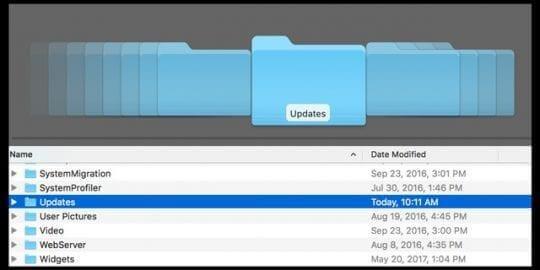
 เคล็ดลับเพิ่มเติม
เคล็ดลับเพิ่มเติม
บางครั้งการอัพเดท macOS หรือ OS X ยังช่วยแก้ไข Safari ไม่สามารถเปิดได้เนื่องจากปัญหา หากต้องการติดตั้ง macOS ใหม่ ให้รีสตาร์ท Mac ในการกู้คืน ในการดำเนินการดังกล่าว ให้กด Command+R แล้วติดตั้ง macOS เวอร์ชันล่าสุด
การติดตั้ง macOS ใหม่ไม่ได้ลบข้อมูลออกจากคอมพิวเตอร์ของคุณ! อย่างไรก็ตามเพื่อจะอยู่ในด้านความปลอดภัย, การสำรองข้อมูลผ่านทาง Time Machine
ดีกว่าที่จะปลอดภัยกว่าเสียใจ
หมายเหตุ: เมื่อใช้ขั้นตอนเหล่านี้ คุณจะไม่สามารถอัปเดตเป็น macOS เวอร์ชันหลักได้ เช่น High Sierra เป็น Mojave หรือ Sierra เป็น High Sierra
8. ใช้การตรวจสอบกิจกรรม
หากคุณยังคงไม่สามารถเปิด Safari ได้ในขณะที่กำลังอัปเดต เราต้องเจาะลึก สำหรับสิ่งนี้ เราจะไปที่ตัวตรวจสอบกิจกรรมและดูว่า Spotlight กำลังใช้กระบวนการ SafariQuickLookExtension อยู่หรือไม่ หากเป็นกรณีนี้ แสดงว่าไม่สามารถอัปเดต Safari ได้ ดังนั้น เราต้องมองหาส่วนขยายนั้นในตัวตรวจสอบกิจกรรม
หากกระบวนการไม่ปรากฏในตัวตรวจสอบกิจกรรม ให้ยกเลิกการค้นหา แล้วคลิกแท็บ CPU คุณสามารถดูกระบวนการที่ใช้ทรัพยากร CPU ส่วนใหญ่ได้ที่นี่ เลือกและคลิก X
ตอนนี้ ให้ลองเปิด Safari คุณไม่ควรประสบปัญหาใด ๆ
ด้วยขั้นตอนข้างต้น คุณสามารถแก้ไข Safari ไม่สามารถเปิดบน Mac ได้อย่างรวดเร็ว
อย่างไรก็ตาม หากคุณประสบปัญหาอื่นๆ กับ Safari เช่นประสิทธิภาพการทำงานช้าหรือหน้าเว็บโหลดช้า เราได้รับความคุ้มครองแล้ว คุณสามารถลองใช้ Disk Clean Pro ซึ่งเป็นซอฟต์แวร์ทำความสะอาดและเพิ่มประสิทธิภาพ Mac ขั้นสูงสุด
นอกจากนี้ หากSafari ทำงานช้าดูเหมือนว่ามีแท็บ 20 หรือ 30 แท็บเปิดอยู่ การปิดบัญชีจะช่วยแก้ไขปัญหาได้ ทั้งหมดนี้มาจากวิธีแก้ไข Safari ไม่สามารถเปิดได้ในขณะที่กำลังอัปเดต เราต้องการทราบว่าการแก้ไขใดได้ผล โปรดทิ้งความคิดเห็นของคุณไว้ในส่วนความคิดเห็น
เรียนรู้วิธีการติดตั้ง macOS บน PC Windows ด้วยคำแนะนำทีละขั้นตอนที่แสดงให้คุณเห็นว่าคุณจะติดตั้งระบบปฏิบัติการของ Apple บนอุปกรณ์ Microsoft ได้อย่างไร.
เรียนรู้วิธีดูซิปโค้ดในหน้าเว็บใน Apple Safari โดยใช้เครื่องมือ Safari Web Inspector ที่นี่.
คุณเห็นข้อผิดพลาด "scratch disks full" บน Mac ขณะทำงานบน Adobe Photoshop หรือ Adobe Premiere Pro หรือไม่? จากนั้นค้นหา 5 วิธีแก้ปัญหาที่มีประโยชน์ที่สุดที่จะช่วยคุณแก้ไขข้อผิดพลาดบนดิสก์บน Mac
คุณกำลังเผชิญกับปัญหาปุ่มลูกศรไม่ทำงานใน Excel หรือไม่? อ่านบทความนี้ทันทีและค้นหาวิธีที่คุณสามารถแก้ไขได้ภายในเวลาไม่ถึง 5 นาที!
วิธีแก้ไขการกะพริบของหน้าจอ ปัญหาหน้าจอบกพร่องที่ผู้ใช้ MacBook, iMac และ Mac ต้องเผชิญ ต่อไปนี้เป็นวิธีแก้ไขเพื่อให้ Mac ทำงานได้และแก้ไขปัญหาการกะพริบ
ในบทความนี้เราจะพูดถึงกระบวนการ WindowServer คืออะไร, เหตุใดจึงใช้ทรัพยากร CPU มากบน Mac และวิธีแก้ไขการใช้งาน CPU WindowServer สูงบน Mac
เรียนรู้วิธีเปิด AirDrop บน Mac เพื่อแชร์ไฟล์ได้อย่างรวดเร็วและง่ายดาย รวมถึงเคล็ดลับและวิธีแก้ไขปัญหาที่อาจเกิดขึ้น
ค้นพบว่าไฟล์ .DS_store บน Mac คืออะไร และเหตุใดคุณจึงควรลบมันออก พร้อมวิธีลบไฟล์อย่างง่ายและการทำความสะอาด Mac ให้อยู่ในสภาพดีที่สุด
เรียนรู้วิธีใช้ Terminal ใน macOS ให้เป็นมืออาชีพ พร้อมคำสั่งพื้นฐานเพื่อควบคุมระบบและจัดการไฟล์อย่างมีประสิทธิภาพ
เรียนรู้วิธีแก้ไขปัญหาที่เกิดจากการไม่อนุญาตให้แก้ไขบัญชีในไฟล์ MS Office บน Mac อย่างมีประสิทธิภาพ ไม่ต้องหงุดหงิดอีกต่อไป!







